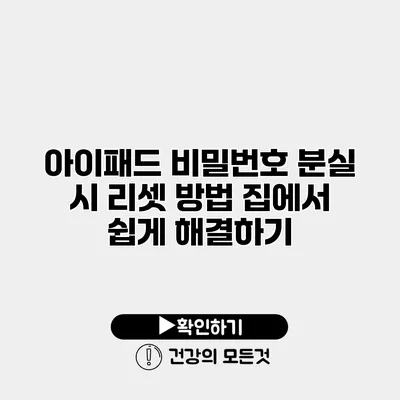아이패드 비밀번호 분실 시 간편하게 리셋하는 방법
아이패드를 사용하다 보면 비밀번호를 잊어버리는 경우가 종종 발생하죠. 불행히도, 이런 상황에 직면하면 당혹스럽고 답답한 기분을 느끼게 됩니다. 하지만 걱정하지 마세요. 집에서도 쉽게 해결할 수 있는 방법이 있으니까요. 이 글에서는 아이패드 비밀번호를 분실했을 때의 리셋 방법에 대해 자세히 설명해드릴게요.
✅ 아이패드 비밀번호 찾는 쉽고 빠른 방법을 알아보세요.
비밀번호 리셋 전 준비 사항
비밀번호를 리셋하기 전에 몇 가지 사항을 점검해보세요. 아이패드를 리셋하려면 iTunes 또는 Finder를 사용할 것이기 때문에 미리 설치가 되어 있어야 합니다. 또한, 아이패드를 컴퓨터에 연결할 USB 케이블도 준비하세요.
필요한 도구
- 컴퓨터 (Windows 또는 Mac)
- USB 케이블
- 아이튠즈 또는 Finder (최신 버전으로 업데이트)
✅ 아이폰 비밀번호 변경 방법을 지금 바로 알아보세요!
아이패드 비밀번호 리셋 방법
아이패드 비밀번호 리셋 방법은 여러 가지가 있지만, 두 가지 주요 방법을 설명해드릴게요. 이 방법들은 각각의 상황에 따라 선택할 수 있습니다.
방법 1: 아이튠즈를 이용한 리셋
-
아이패드 끄기
아이패드를 완전히 종료합니다. 전원 버튼을 길게 눌러 슬라이드를 이동하면 꺼집니다. -
복구 모드로 진입하기
아이패드를 복구 모드로 진입시키기 위해서는 특정 버튼 조합이 필요합니다.- 아이패드 모델에 따라 다르게 진행됩니다. iPad Pro의 경우 전원 버튼과 볼륨 버튼을 동시에 눌러주세요.
- 구형 모델은 홈 버튼과 전원 버튼을 길게 눌러 복구 모드로 진입합니다.
-
아이튠즈 실행 및 기기 인식하기
컴퓨터에서 아이튠즈를 실행하면 ‘복구 모드에서 기기가 감지되었습니다’라는 메시지가 나타납니다.
‘복원’을 선택하여 초기화합니다. -
리셋 완료
초기화가 진행되며, 비밀번호가 제거됩니다. 완료 후 아이패드를 재설정합니다.
방법 2: iCloud를 이용한 리셋
이 방법은 ‘나의 아이폰 찾기’ 기능이 활성화된 경우에만 사용 가능합니다.
-
iCloud 로그인
다른 기기에서 iCloud 웹사이트에 로그인합니다. -
기기 선택
‘모든 기기’에서 리셋하려는 아이패드를 선택합니다. -
아이패드 지우기
‘아이패드 지우기’를 선택합니다. 이 과정에서 아이패드의 모든 데이터와 비밀번호가 제거됩니다. -
신규 설정
아이패드를 재부팅하고 설정을 진행하면 됩니다.
자주 묻는 질문
-
비밀번호를 잊어버리면 어떻게 하나요?
위의 방법을 통해 쉽게 비밀번호를 리셋할 수 있어요. -
데이터는 어떻게 되나요?
아이패드를 초기화하면 모든 데이터가 삭제되니, 정보가 중요한 경우 꼭 백업을 해둬야 해요. -
복구 모드로 진입이 안 되면?
각 버튼 조합을 정확히 입력해야 합니다. 일정 시간이 지나면 다시 시도해보세요.
요약
| 단계 | 설명 |
|---|---|
| 1 | 아이패드 꺼내기 |
| 2 | 복구 모드로 진입 |
| 3 | 아이튠즈/Finder 실행 후 복원 선택 |
| 4 | 리셋 완료 후 재설정 |
아이패드 비밀번호를 잃어버리는 것은 분명히 불편한 일이에요. 하지만 여기에 소개한 방법을 통해 충분히 해결할 수 있습니다. 비밀번호를 잊어버렸다면 주저하지 말고 지금 바로 리셋해보세요!
결론
비밀번호 리셋은 생각보다 간단하고 빠르게 진행할 수 있습니다. 아이패드를 잃어버린 것과 같은 스트레스를 줄이기 위해서는 내용대로 차근차근 진행하면 됩니다. 더 이상 아이패드 비밀번호 때문에 고민하지 마세요! 지금 바로 리셋이 필요한지 확인해보고, 필요한 경우 즉시 실행해보세요. 궁금한 점이 있다면 언제든지 추가로 질문해주시면 좋겠어요.
자주 묻는 질문 Q&A
Q1: 비밀번호를 잊어버리면 어떻게 하나요?
A1: 위의 방법을 통해 쉽게 비밀번호를 리셋할 수 있어요.
Q2: 데이터는 어떻게 되나요?
A2: 아이패드를 초기화하면 모든 데이터가 삭제되니, 정보가 중요한 경우 꼭 백업을 해둬야 해요.
Q3: 복구 모드로 진입이 안 되면?
A3: 각 버튼 조합을 정확히 입력해야 합니다. 일정 시간이 지나면 다시 시도해보세요.